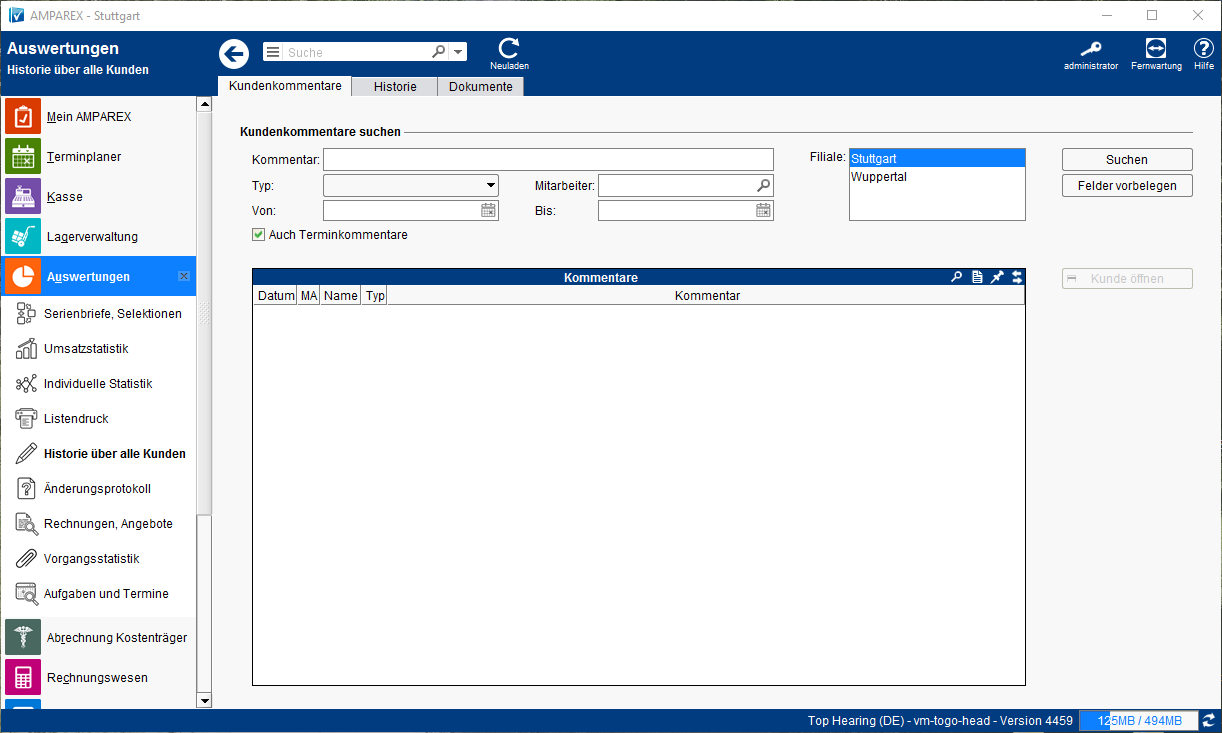Hier können Sie, über alle Kunden hinweg, nach Textteilen in Ihren Kommentaren suchen. Bitte beachten Sie, dass Sie die Suchkriterien eng genug fassen müssen, um nicht zu große Ergebnismengen zu erhalten.
Arbeitsabläufe
Schaltflächen
Kundenkommentare suchen
| Schaltfläche | Beschreibung | ||||||
|---|---|---|---|---|---|---|---|
| Startet die Suche der, zuvor eingestellten, Parameter. | ||||||
| Diese Schaltfläche dient zum Zurücksetzen der Suchkriterien. |
Tabelle 'Kommentare'
| Schaltfläche | Beschreibung | ||||||
|---|---|---|---|---|---|---|---|
| Um in den zugehörigen Kundendatensatz zu wechseln, markieren Sie den betreffenden Eintrag und klicken dann auf Kunde öffnen. |
Maskenbeschreibung
Text
Ein (Teil-) Text (Volltextsuche) des gesuchten Kommentars (suchen Sie nach dem Teiltext "Anpassung", werden auch die Kommentare mit dem Text "Hörgeräteanpassung" angezeigt).
Typ
Der Typ der gesuchten Kommentare (Standardauswahl: Notiz, zu erledigen, Vorgangskommentar und Versorgung).
Mitarbeiter
Wählen Sie denjenigen Mitarbeiter aus, dessen Kommentare aufgelistet werden sollen (in jedem Kommentar wird der Mitarbeiter protokolliert, der beim Erfassen des Kommentars angemeldet war.)
von und bis
Grenzen Sie die Ausgabe über einen gewünschten Zeitraum der Kommentarerstellung ein.
Filiale
Grenzen Sie die Kommentarsuche auf eine oder mehrere Filialen ein. Wählen Sie z. B. die Filiale Stuttgart aus, werden Ihnen nur die Kommentare zu den Kunden aus der Stuttgarter Filiale angezeigt.
| Hinweis | ||
|---|---|---|
| ||
Je nach AMPAREX-Konfiguration (Filialketteneinstellung), können Sie ggf. nur nach Kunden der eigenen Filiale suchen. |
Kunde öffnen
Um in den zugehörigen Kundendatensatz zu wechseln, markieren Sie den betreffenden Eintrag und klicken dann auf Kunde öffnen. AMPAREX wechselt dann in die betreffende Kundenmaske.